Kuinka nähdä Wi-Fi-salasana Android-puhelimessa juurella ja ilman

- 1951
- 576
- Julius Kihn
Mietin, onko joukossamme, jotka muistavat kaikki Wi-Fi-salasanat, jotka kerran on kytketty? On epätodennäköistä, että verkkoja on monia, mutta pää on yksi. Sitä ei tarvitse tehdä tarpeetonta tietoa, varsinkin kun rauta ystävät ja älypuhelimet muistavat salasanat hyvin.

He muistavat muistaa jotain, mutta he eivät kiirehdi jakamaan käyttäjien kanssa. Ja jos he jakavat, niin vastahakoisesti. Mutta ei niiden kanssa, jotka tietävät kuinka löytää lähestymistapa heihin ja osaa kysyä oikein. Kuinka selvittää unohdettu verkkosalasana tietokoneelta, F1Comp on jo kertonut. Tänään puhumme kuinka tarkastella Wi-Fi-salasanaa Android-puhelimessa, jolla on juuret ilman niitä.
Sisältö
- Helpoin tapa kotiverkkoon
- Xiaomin ja Huawein omistajat, olet onnekas
- Google Play -sovellukset: Vain niille, joilla on juuria
Helpoin tapa kotiverkkoon
Jos haluat muistaa kotiverkon VIFAI.
Android -laitteessa samoin kuin tietokoneessa voit syöttää reitittimen järjestelmänvalvojan paneelin selaimen kautta, mutta erityistä mobiilisovellusta on helpompaa ja helpompaa käyttää ja helpompaa käyttää erityistä mobiilisovellusta. Jälkimmäiset ovat saatavilla Venäjällä myytävien reitittimien tuotemerkkien omistajille.
Esimerkiksi:
- TP-LINK-TIETO
- ASUS -Reititinsovellus
- D-Link-avustaja
- Keeneettinen (Zuxel) ja t. D.
Langaton verkkojen Wi-Fi-tukiasema on yleensä langattomia verkkoja. Joten katsella sitä sovelluksessa Mi Reititin (Xiaomi), jota kirjoittaja käyttää, kosketa vain silmäkuvaketta.
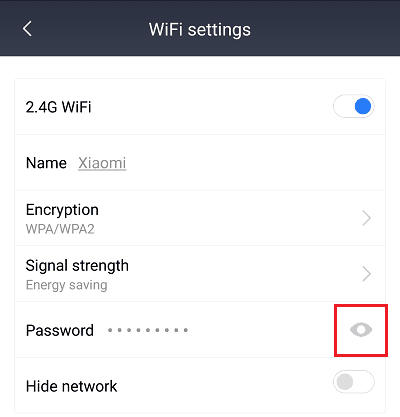
Tämä menetelmä ei edellytä juurien oikeuksien saamista, ja sitä sovelletaan minkä tahansa tuotemerkki-, malli- ja Android -versioiden laitteisiin.
Xiaomin ja Huawein omistajat, olet onnekas
Jos et ole onnekas, että sinulla on pääsy WiFi -juureisiin, mutta käytät Huawei -älypuhelinta Android 5: n perusteella.1 ja uudempi tai Xiaomi, voit silti pitää itseäsi onnekkaana. Onni on, että laitteesi langattomien verkkojen salasanat tallennetaan melkein avoimesti. Niiden näkemiseksi juurioikeuksia ei tarvita. Muutama näytön kosketus ja ystävän apua puhelimella riittää. Tai ainakin vain yksi puhelin.
Menettely:
- Avaa Android -järjestelmän asetukset ja kirjoita osa "Langaton verkko" -"WI-Fi".
- Löydä verkkoluettelosta, jonka haluat tietää ja napauttaa sitä.
- Skannaa avattu QR -koodi toisen älypuhelimen avulla. Himoittu salasana on piilotettu siihen.

Google Play -sovellukset: Vain niille, joilla on juuria
Jos sinulla on vähän enemmän virtaa laitteessa kuin tavallinen käyttäjä, ts. Juurioikeudet on vastaanotettu, selvitä sinulle Wi -Fi. Lataa vain yksi seuraavista ilmaisista sovelluksista älypuhelimeen:
- WiFi -salasananäyttö 2019
- Näytä WiFi -salasana
- Salasananhallinta Wi-Fi-verkkoista
- Wi-Fi-salasanaosoitin
- WiFi -salasanat
- WAI -tiedoston salasanan arvaja
- Näytä wifi -salasana WEP WPA WPA2
- Näytä WiFi -salasana - Jaa wifi -salasana ja T. D.
Ja juoksua.
Google -virtuaaliset hyllyt hajoavat WiFi -avaimien katselun ohjelmista, joten luettelo on kaukana täydellisestä. Ehkä jotkut heistä eivät käynnisty laitteessasi tai eivät ratkaise tehtävää, mutta tämä ei ole syy epätoivoon. Jos et ole onnistunut yhdessä ohjelmassa, kokeile toista. Ja olemme perehtyneet heidän työnsä periaatteeseen esimerkillä WIFi Salasana Näytä 2019 (ensin yllä olevassa luettelossa), joka sai yhden korkeimmista käyttäjän arvioista.
Laitteesi koskaan kytkettyjen salasanojen vihjeen lisäksi WiFi -salasana, 2019 mahdollistaa:
- Kopioi lähetetty tietueet leikepöydälle.
- Jaa salasanat ystävien kanssa ja tallenna ne tiedostoihin.
- Katso nykyiset langattomat yhteysparametrit (Wi-Fi Anaalizer -toiminto) -opeus, SSID (verkon nimi), MAC-osoite, yhteyskanava, IP-osoite, DNS ja DHCP-osoite, salaustyyppi jne. D.
- Yhdistä valittuun tukiasemaan suoraan käyttöliittymästä.
Valitettavasti WiFi -salasananäyttely 2019 ei ole käännetty venäjäksi (käyttöliittymä on täysin englanniksi), vaan selvittää.
Kun painiketta painat "Wifi Salasana Avain"Hakemus pyytää häntä myöntämään hänelle juurien oikeudet. Paina valintaikkunan painiketta "paina"Joo", muuten se ei pääse salasanoja.
Saatuaan oikeudet päätoimintojen valikko avautuu, missä sinun tulee myös napsauttaa painiketta "Wifi Salasanat".
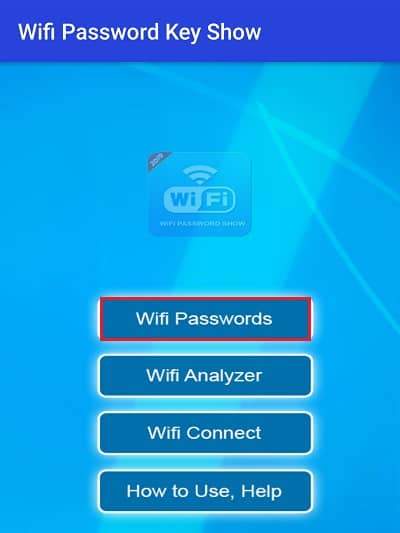
Sen jälkeen näytölle ilmestyy luettelo, jossa on verkkoja ja verkot -salasanoja - mitä etsit. Lyhyt rivi rivin kanssa verkon nimellä kopioi salasanan leikepöydälle.
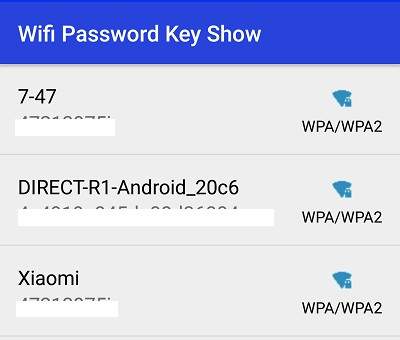
Pitkä kosketus avaa ikkunan painikkeilla "Muokata"(lyijykynä)", "Kopio"(avain) ja"Jaa".
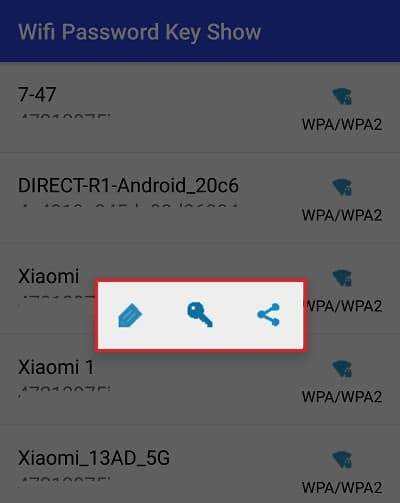
Viimeisen painikkeen painaminen näyttää luettelon sovelluksista, joita voidaan käyttää avaimen lähettämiseen tai tallentamiseen. Heidän joukossaan ei ole vain lähettiläitä ja postia, vaan myös kalenteri, muistiinpanot, selain, pilviasiakkaat jne. D. Sanalla sanalla.
- « Ymmärrämme Androidin salaisuudet, mitä tehdä, jos SuperSu on asennettu, mutta juurilinjaa ei ole
- Aina puhelimessa näytöllä mikä se on ja miten tämä toiminto sallitaan »

